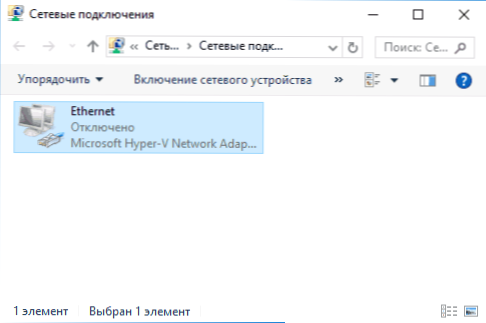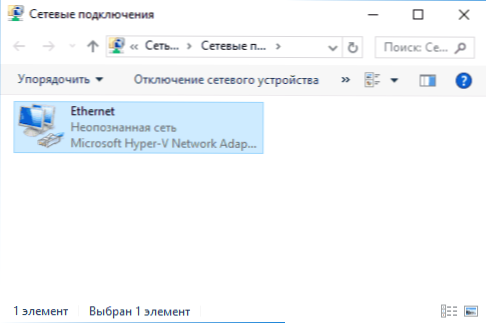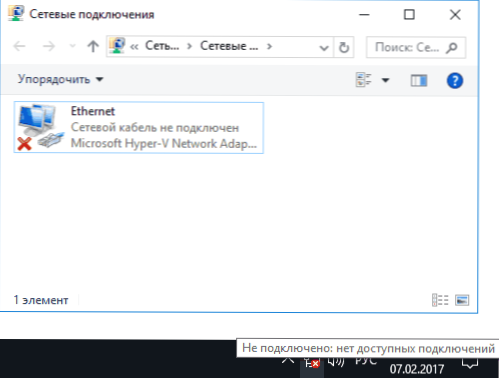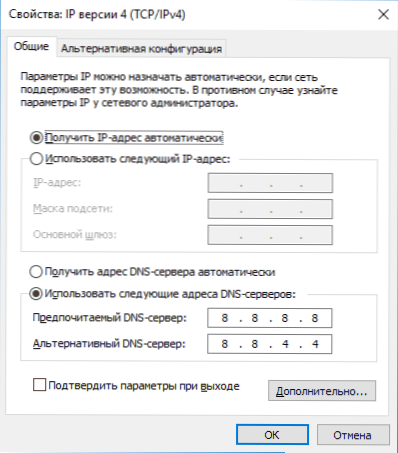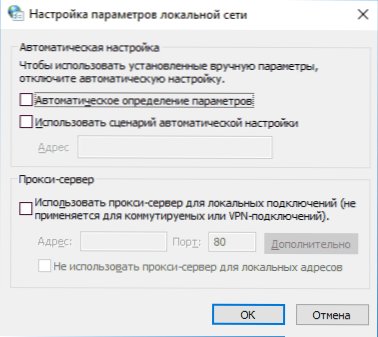W tym podręczniku - krok po kroku, co zrobić, jeśli Internet nie działa na komputerze z systemem Windows 10, 8 i Windows 7 w różnych sytuacjach: Internet zniknął i przestał się łączyć bez żadnego powodu przez kabel dostawcy lub przez router, przestał działać tylko w przeglądarce lub niektórych programach działa na starym, ale nie działa na nowym komputerze w innych sytuacjach.
W tym podręczniku - krok po kroku, co zrobić, jeśli Internet nie działa na komputerze z systemem Windows 10, 8 i Windows 7 w różnych sytuacjach: Internet zniknął i przestał się łączyć bez żadnego powodu przez kabel dostawcy lub przez router, przestał działać tylko w przeglądarce lub niektórych programach działa na starym, ale nie działa na nowym komputerze w innych sytuacjach.
Uwaga: Z mojego doświadczenia wynika, że w około 5 procentach przypadków (a to wcale nie jest tak mało) powód, dla którego Internet nagle przestał działać z komunikatem "Brak połączenia. Brak dostępnych połączeń" w obszarze powiadomień i "Kabel sieciowy nie jest podłączony" Lista połączeń wskazuje, że kabel LAN naprawdę nie jest podłączony: sprawdź i podłącz ponownie (nawet jeśli wzrokowo nie ma problemów) kabel od strony złącza karty sieciowej komputera i złącza LAN routera, jeśli jest przez niego podłączony.
- Co zrobić, jeśli Internet nie działa tylko w przeglądarce
- Sprawdź połączenie sieciowe Ethernet
- Sterowniki kart sieci komputerowej
- Włącz kartę sieciową w BIOS (UEFI)
- Dodatkowe informacje
Internet jest nie tylko w przeglądarce
Zacznę od jednego z najczęstszych przypadków: Internet nie działa w przeglądarce, ale Skype i inne komunikatory nadal łączą się z Internetem, klient torrenta, Windows może sprawdzić dostępność aktualizacji.
Zwykle w takiej sytuacji ikona połączenia w obszarze powiadomień pokazuje, że jest dostęp do Internetu, chociaż w rzeczywistości tak nie jest.
Przyczynami w tym przypadku mogą być niechciane programy na komputerze, zmienione ustawienia połączeń sieciowych, problemy z serwerami DNS, czasami nieprawidłowo usunięty program antywirusowy lub aktualizacja systemu Windows ("duża aktualizacja" w systemie Windows 10) z zainstalowanym programem antywirusowym.
Omówiłem tę sytuację szczegółowo w oddzielnym podręczniku: Witryny nie otwierają się, ale Skype działa, szczegółowo opisuje sposoby rozwiązania problemu.
Sprawdzanie połączenia z siecią lokalną (Ethernet)
Jeśli pierwsza opcja nie pasuje do Twojej sytuacji, zalecam wykonanie następujących kroków w celu sprawdzenia połączenia internetowego:
- Przejdź do listy połączeń systemu Windows, w tym celu możesz nacisnąć klawisze Win + R na klawiaturze, wprowadź ncpa.cpl i naciśnij Enter.
- Jeśli stan połączenia to "Disconnected" (szara ikona), kliknij go prawym przyciskiem myszy i wybierz "Connect".
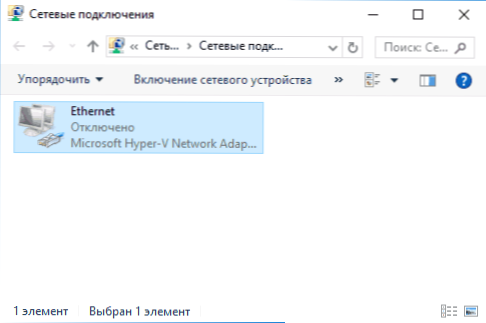
- Jeśli stan połączenia to "Sieć niezidentyfikowana", patrz instrukcje "Niezidentyfikowana sieć Windows 7" i "Sieć niezidentyfikowanych systemów Windows 10".
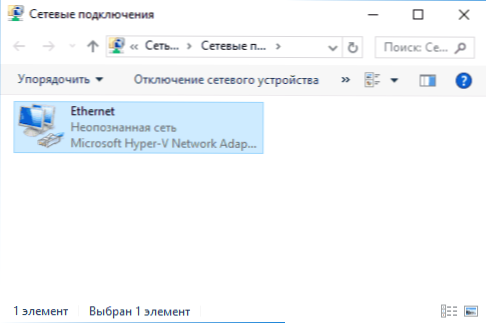
- Jeśli zobaczysz komunikat, że kabel sieciowy nie jest podłączony, możliwe, że nie jest on podłączony lub jest źle podłączony do karty sieciowej lub routera. Może to być również problem po stronie dostawcy (pod warunkiem, że router nie jest używany) lub usterki routera.
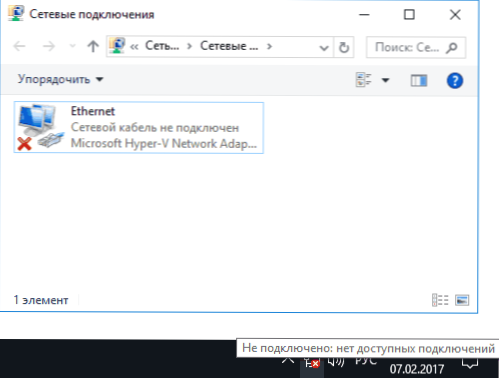
- Jeśli na liście nie ma połączenia Ethernet (Local Area Connection), najprawdopodobniej znajdziesz sekcję dotyczącą instalacji sterowników sieci dla karty sieciowej w dalszej części instrukcji.
- Jeśli stan połączenia jest "normalny" i wyświetlana jest nazwa sieci (Sieć 1, 2 itd. Lub nazwa sieci określona na routerze), ale Internet nadal nie działa, spróbuj wykonać opisane poniżej czynności.
Zatrzymajmy się w punkcie 6 - połączenie z siecią lokalną oznacza, że wszystko jest w porządku (włączone, jest nazwa sieci), ale nie ma internetu (może mu towarzyszyć komunikat "Bez dostępu do Internetu" i żółty wykrzyknik obok ikony połączenia w obszarze powiadomień) .
Lokalne połączenie sieciowe jest aktywne, ale nie ma internetu (bez dostępu do Internetu)
W sytuacji, gdy połączenie kablowe działa, ale nie ma internetu, istnieje kilka typowych przyczyn problemu:
- Jeśli połączenie jest przez router: coś jest nie tak z kablem w porcie WAN (Internet) routera. Sprawdź wszystkie połączenia kablowe.
- Ponadto w przypadku sytuacji z routerem: ustawienia połączenia z Internetem na routerze zostały utracone, sprawdź (patrz Konfigurowanie routera). Nawet jeśli ustawienia są poprawne, sprawdź stan połączenia w interfejsie internetowym routera (jeśli nie jest aktywny, to z jakiegoś powodu nie można ustanowić połączenia, być może z powodu trzeciego punktu).
- Czasowy brak dostępu do Internetu przez dostawcę - nie zdarza się to często, ale się zdarza. W takim przypadku Internet będzie niedostępny na innych urządzeniach za pośrednictwem tej samej sieci (sprawdź, czy jest taka możliwość), zazwyczaj problem jest naprawiany w ciągu dnia.
- Problemy z ustawieniami połączenia sieciowego (dostęp DNS, ustawienia serwera proxy, ustawienia TCP / IP). Rozwiązania dla tego przypadku opisano w wyżej wymienionym artykule. Witryny nie otwierają się iw osobnym artykule Internet nie działa w systemie Windows 10.
W przypadku czwartej pozycji z tych działań, które możesz najpierw wypróbować:
- Przejdź do listy połączeń, kliknij prawym przyciskiem myszy połączenie internetowe - "Właściwości". Na liście protokołów wybierz "Wersja IP 4", kliknij "Właściwości". Ustaw "Użyj następujących adresów serwerów DNS" i podaj odpowiednio 8.8.8.8 i 8.8.4.4 (a jeśli były już ustalone adresy, a następnie spróbuj "Uzyskaj adres serwera DNS automatycznie.) Po tym pożądane jest wyczyszczenie pamięci podręcznej DNS.
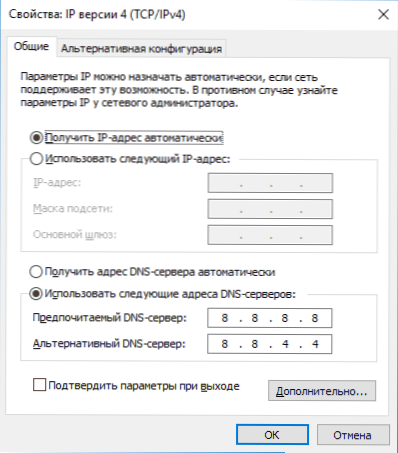
- Przejdź do panelu sterowania (w prawym górnym rogu, w "Widok", kliknij "Ikony") - "Właściwości przeglądarki". Na karcie "Połączenia" kliknij "Ustawienia sieci". Usuń zaznaczenie wszystkich znaków, jeśli co najmniej jeden jest zainstalowany. Lub, jeśli żadna nie jest ustawiona, spróbuj włączyć "Automatyczne wykrywanie parametrów".
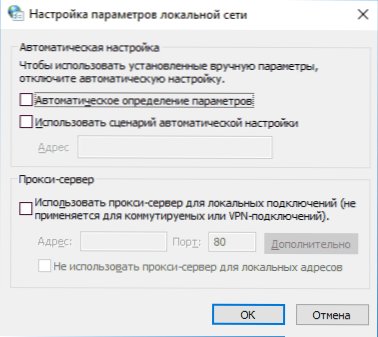
Jeśli te dwie metody nie pomogły, spróbuj bardziej wyrafinowanych metod rozwiązania problemu z oddzielnych instrukcji podanych powyżej w 4 akapicie.
Uwaga: jeśli właśnie zainstalowałeś router, podłączyłeś go kablem do komputera i na komputerze nie ma Internetu, to z dużym prawdopodobieństwem nie skonfigurowałeś jeszcze poprawnie routera. Gdy to się stanie, powinien pojawić się Internet.
Sterowniki kart sieci komputerowej i wyłączanie sieci LAN w BIOS
Jeśli problem z Internetem pojawił się po ponownym zainstalowaniu systemu Windows 10, 8 lub Windows 7, a także, gdy nie ma lokalnego połączenia sieciowego na liście połączeń sieciowych, problem jest najprawdopodobniej spowodowany tym, że nie są zainstalowane niezbędne sterowniki karty sieciowej. Rzadziej - fakt, że karta Ethernet jest wyłączona w BIOS-ie komputera (UEFI).
W takim przypadku wykonaj następujące kroki:
- Przejdź do Menedżera urządzeń systemu Windows, aby to zrobić, naciśnij klawisze Win + R, wprowadź devmgmt.msc i naciśnij Enter.
- W menedżerze urządzeń w menu "Widok" włącz wyświetlanie ukrytych urządzeń.
- Sprawdź, czy na liście Network Adapters znajduje się karta sieciowa i czy na liście znajdują się jakieś nieznane urządzenia (jeśli ich nie ma, karta sieciowa może być wyłączona w BIOS).

- Przejdź na oficjalną stronę producenta płyty głównej komputera (zobacz Jak sprawdzić, która płyta główna jest zainstalowana na komputerze) lub, jeśli jest to "zastrzeżony" komputer, pobierz sterownik karty sieciowej w sekcji "Pomoc techniczna". Zwykle ma nazwę zawierającą LAN, Ethernet, Network. Najłatwiejszym sposobem znalezienia żądanej strony i strony jest wpisanie zapytania składającego się z komputera PC lub płyty głównej oraz słowa "wsparcie", zazwyczaj pierwszego wyniku i oficjalnej strony.
- Zainstaluj ten sterownik i sprawdź, czy działa Internet.
Może to być przydatne w tym kontekście: Jak zainstalować nieznany sterownik urządzenia (jeśli na liście w menedżerze zadań są nieznane urządzenia).
Parametry karty sieciowej w BIOS (UEFI)
Czasami może się okazać, że karta sieciowa jest wyłączona w systemie BIOS. W takim przypadku na pewno nie zobaczysz kart sieciowych w menedżerze urządzeń, a lokalne połączenia sieciowe nie znajdą się na liście połączeń.
Parametry wbudowanej karty sieciowej komputera mogą znajdować się w różnych sekcjach systemu BIOS, zadaniem jest znalezienie i odblokowanie go (ustaw wartość na Enabled). Może pomóc: Jak wejść do BIOS / UEFI w Windows 10 (dotyczy innych systemów).

Typowe sekcje systemu BIOS, w których można znaleźć żądany element:
- Zaawansowane - Sprzęt
- Zintegrowane urządzenia peryferyjne
- Konfiguracja urządzenia pokładowego
Jeśli w jednej z tych lub podobnych sekcji sieci LAN (można nazwać Ethernet, NIC), karta jest wyłączona, spróbuj ją włączyć, zapisz ustawienia i uruchom ponownie komputer.
Dodatkowe informacje
Jeśli do tej pory nie można ustalić, dlaczego Internet nie działa, a także jak zarabiać, przydatne mogą być następujące informacje:
- W systemie Windows w Panelu sterowania - Rozwiązywanie problemów znajduje się narzędzie do automatycznego rozwiązywania problemów z łączeniem się z Internetem.Jeśli to nie poprawi sytuacji, ale zawiera opis problemu, spróbuj przeszukać Internet w poszukiwaniu tekstu problemu. Jeden wspólny przypadek: Karta sieciowa nie ma prawidłowych ustawień IP.
- Jeśli masz Windows 10, spójrz na następujące dwa materiały, może to działać: Internet nie działa w systemie Windows 10, Jak zresetować ustawienia sieciowe systemu Windows 10.
- Jeśli masz nowy komputer lub płytę główną, a dostawca ogranicza dostęp do Internetu przez adres MAC, powinieneś poinformować go o nowym adresie MAC.
Mam nadzieję, że jedno z rozwiązań problemu internetu na komputerze za pomocą kabla pojawiło się w twoim przypadku. Jeśli nie - opisz sytuację w komentarzach, postaram się pomóc.